Krita 5.0.5. készítettem e leckét,
saját ötlet alapján.
Hozzávalók itt:
1: Nyissunk meg az alapot és
alkalmazzuk rajta, (Filter-Start G’MIC-
QT-Testing-Joan Rake-Deformations-Kaleidoscope
Layer Cake).
2: Helyezzük rá a Selections fájt, egyszerűn húzzuk be a képre.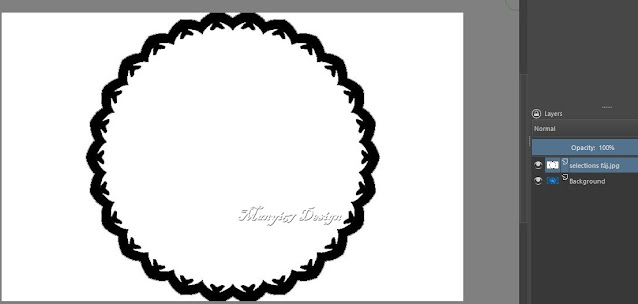
3: A fekete részt, varázspálca segítségével jelöljük ki.
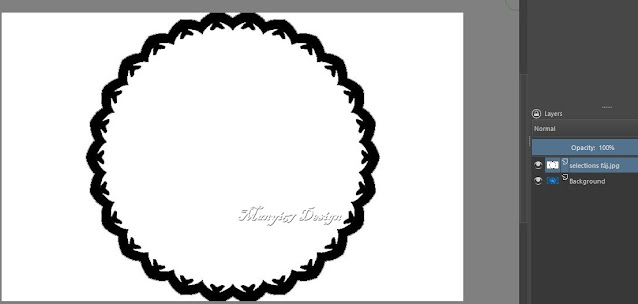
3: A fekete részt, varázspálca segítségével jelöljük ki.
4: Töröljük a Selections fájt a
kijelölés marad.
5: Másoljuk a kijelölt részt, (Edit-Copy), ezután új rétegként
helyezzük be, (Edit-Paste). Varázspálca segítségél
helyezzük be, (Edit-Paste). Varázspálca segítségél
jelöljük ki a bal szélét.
második gombra amelyiken a nyíl van, ezután
kattintsunk a
jobb oldalra is, így mind két oldal ki van jelölve.
jobb oldalra is, így mind két oldal ki van jelölve.
7: Lépjünk az alsó rétegre, a kijelölt részt mossuk el,
(Filter-Blur-Gaussian
Blur).
8: A kijelölt részt emeljük ki új rétegnek, kattintsunk a
varázspálcával a
kijelölt részre, valahová, a megjelenő
kis ablakban válaszd, (Cut selection to
New Layer).
9: A kiemelt rétegen alkalmazzuk a
textúrát, (Layer-Layer
Style-Pattern Overlay).
10: Kijelölést szüntessük meg
(Select-Deselect), lépjünk a
legfelső rétegre, ezután, (Layer-Transform-Offset Layer).
legfelső rétegre, ezután, (Layer-Transform-Offset Layer).
11: Jelöljük ki azt a részt, ami nem kell, a Rectangular
Selection Tool
segítségével.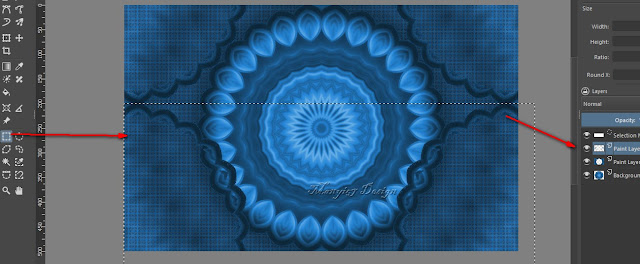
12: Nyomjunk a billentyűzeten a törlés gombra vagy pedig
(Edit-Cut). Kijelölést ezután szüntessük meg, (Select-Deselect).
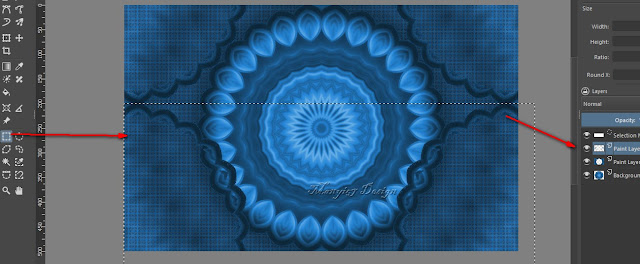
12: Nyomjunk a billentyűzeten a törlés gombra vagy pedig
(Edit-Cut). Kijelölést ezután szüntessük meg, (Select-Deselect).
Duplázzuk meg ezt a réteget, (Layer-New-duplicate
Layer or Mask).
Layer or Mask).
13: Fordítunk a másolaton, (Layer-Transform-Mirror
Layer Verically).
14: Egyesítjük az összes réteget, a
réteg palettára kattintunk a jobb
egér gombbal és ott választjuk, (Flatten image).
Éleken egy kicsit erősítjük, (Filter-Enhance-Unsharp Mask).
egér gombbal és ott választjuk, (Flatten image).
Éleken egy kicsit erősítjük, (Filter-Enhance-Unsharp Mask).
ezután a kép közepére
helyezzük.
16: Duplázzuk meg az előbb bevitt
virágot. (Layer-New-
duplicate Layer or Mask).
17: Alkalmazzuk rajta, (Filter-Start G’MIC-QT-Arrays és Tiles-
duplicate Layer or Mask).
17: Alkalmazzuk rajta, (Filter-Start G’MIC-QT-Arrays és Tiles-
Array (Faded).
18: Következik, (Filter-Start G’MIC-QT-Patterns-Strip).
19: Duplázzuk meg ezt a réteget, (Layer-New-duplicate
Layer or Mask).
Tükrözzük, (Layer-Transform-Mirror Layer Horizontally).
Egyesítjük az összes réteget, a réteg palettára kattintsunk a
jobb egér gombbal és ott választjuk, (Flatten image).
Következik, (Filter-Start G’MIC-QT-Frames-Frame(Blur).
Layer or Mask).
Tükrözzük, (Layer-Transform-Mirror Layer Horizontally).
Egyesítjük az összes réteget, a réteg palettára kattintsunk a
jobb egér gombbal és ott választjuk, (Flatten image).
Következik, (Filter-Start G’MIC-QT-Frames-Frame(Blur).
20: Most tegyük rá a lánykát, húzzuk be, helyezzük el
a képen jobbra egy kicsit.
Méretezzük át, ha szükséges és vigyük a helyére, (Layer-
Transform-Scale Layer to new Size..). Itt méretezzük.
Élesítsünk rajta, (Filter-Enhance-Unsharp Mask(4-8).
Árnyékoljuk is, Layer- Layer-Layer Style.., Drop Shadow),
tetszés szerint.
Méretezzük át, ha szükséges és vigyük a helyére, (Layer-
Transform-Scale Layer to new Size..). Itt méretezzük.
Élesítsünk rajta, (Filter-Enhance-Unsharp Mask(4-8).
Árnyékoljuk is, Layer- Layer-Layer Style.., Drop Shadow),
tetszés szerint.
21: Hozzuk be a virágos asztalt,
helyezzük el a kép
bal alsó sarkában.
bal alsó sarkában.
22: Élesítsünk rajta,
(Filter-Enhance-Unsharp Mask(4-8).
Árnyékoljuk is, Layer- Layer-Layer Style.., Drop Shadow),
tetszés szerint.
Egyesítsed a rétegeket, a réteg palettára a jobb egér
gombbal kattintsunk,
ott válaszd a Flatten imagét.
Fejezzük be a kép szerkesztését,
(Filter-Start G’MIC-QT-
 |  | |
 |  | |
 |  | |
 |  | |
 |  | |
 |  | |
 |  | |
 |  | |
 | ||





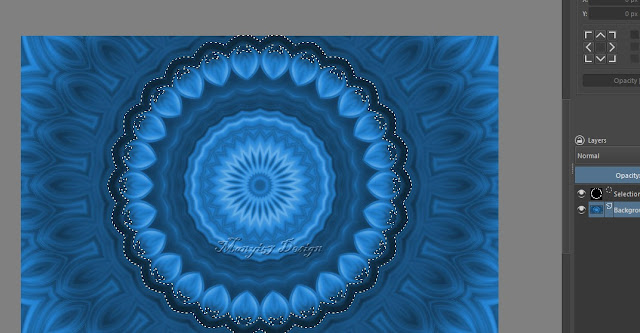







































Nincsenek megjegyzések:
Megjegyzés küldése